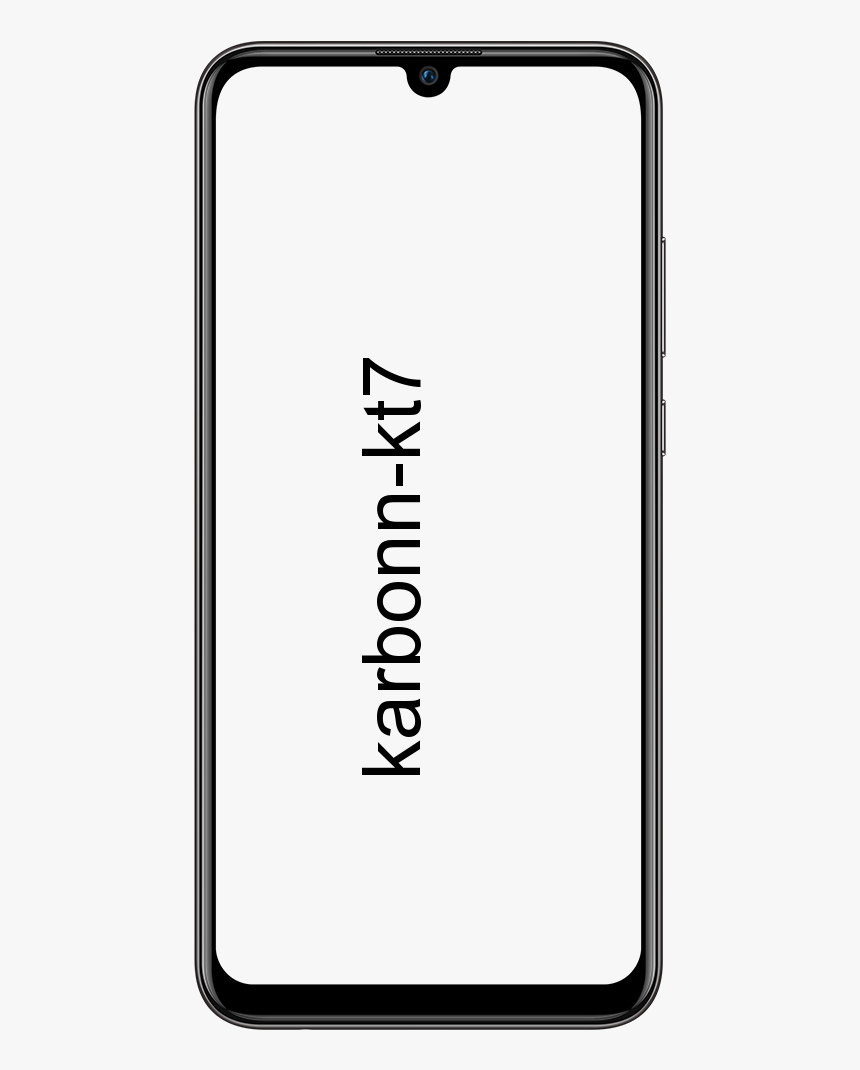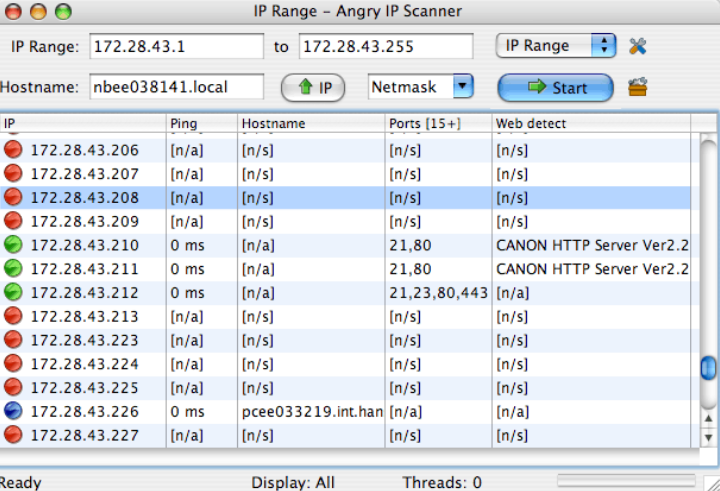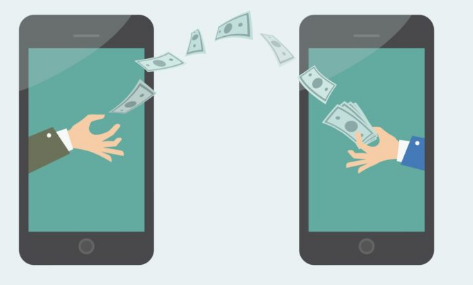आइट्यून्स में आइपॉड नहीं दिखा रहा है को कैसे ठीक करें
हमारी तेजी से बढ़ती वायरलेस दुनिया में भी, iPhone मालिकों को अभी भी अपने कंप्यूटरों में समय-समय पर प्लग इन करना पड़ता है। यदि यह बैकअप, त्वरित संगीत या वीडियो स्थानान्तरण, या किसी अन्य कारण से है, तो अधिकांश समय इसके लिए कोई रास्ता नहीं है। सबसे पहले, आपको एक लाइटनिंग केबल खोदनी होगी, फिर आपको यह याद रखना होगा कि आईट्यून्स से कैसे कनेक्ट किया जाए। इस लेख में, हम बात करने जा रहे हैं कि आईट्यून्स में आईपॉड को कैसे ठीक किया जाए। शुरू करते हैं!
लेकिन इस बार, कुछ गड़बड़ है। चाहे वह आईट्यून्स आईफोन कनेक्शन को बिल्कुल भी नहीं पहचान रहा हो या आपको एक गुप्त 0xE त्रुटि मिल रही हो, आप काम करने के लिए आईट्यून्स प्राप्त नहीं कर सकते। हालांकि इसे हल करना एक कठिन समस्या हो सकती है, लेकिन फिक्स अक्सर आश्चर्यजनक रूप से आसान होता है। हमलोग यहां सहायता करने के लिए हैं।
हालांकि, इस बार कुछ गड़बड़ है। क्या यह iTunes पहचान नहीं रहा है आई - फ़ोन कनेक्शन बिल्कुल या आपको एक गुप्त 0xE त्रुटि मिल रही है, तो आप लोग काम करने के लिए iTunes नहीं प्राप्त कर सकते हैं। हालांकि इसे हल करना एक कठिन समस्या हो सकती है, लेकिन इसे ठीक करना आश्चर्यजनक रूप से आसान है। हम यहां आपकी सहायता के लिए उपलब्ध हैं।
ऐसी असंख्य चीजें हैं जो इसका कारण बन सकती हैं, लेकिन हमने इस समस्या को पिछले कुछ वर्षों में कई बार देखा है। यहां कुछ सबसे विश्वसनीय सुधार दिए गए हैं जो हमें मिले हैं।
पुनरारंभ करें, अपडेट करें, और एक अन्य यूएसबी पोर्ट भी आज़माएं | आईपॉड आईट्यून्स में दिखाई नहीं दे रहा है
इससे पहले कि आप लोग कुछ और करें, यह सामान्य समस्या निवारण युक्तियों के माध्यम से जाने लायक है:
- पावर और होम बटन दोनों को टैप करके अपने iPhone को पुनरारंभ करें और फिर उन्हें दबाए रखें। (iPhone 7 के मामले में, पावर बटन और वॉल्यूम डाउन बटन को भी दबाकर रखें।)
- फिर अपने कंप्यूटर को भी रीस्टार्ट करें।
- सुनिश्चित करें कि विंडोज और आईट्यून्स दोनों अप टू डेट हैं। विंडोज अपडेट की जांच के लिए स्टार्ट पर टैप करें और विंडोज अपडेट टाइप करें, और फिर हेल्प> चेक फॉर अपडेट्स इन आईट्यून्स पर जाएं ताकि आईट्यून्स को अपडेट किया जा सके। (यदि आप पूरी तरह से महसूस कर रहे हैं, तो आप iTunes को फिर से स्थापित करने का प्रयास कर सकते हैं।)
- फिर अपने कंप्यूटर पर किसी अन्य USB केबल या किसी अन्य USB पोर्ट को आज़माएँ। फिर इसे USB हब के बजाय सीधे अपने कंप्यूटर में प्लग करें। आप कभी नहीं जानते कि आपके पास हार्डवेयर कब है, और सॉफ़्टवेयर समस्या निवारण की कोई भी मात्रा वास्तव में उस समस्या को ठीक नहीं कर सकती है।
किसी भी भाग्य के साथ, इन सरल युक्तियों में से एक समस्या को ठीक कर देगा। लेकिन अगर नहीं, तो पढ़िए।
गोपनीयता सेटिंग रीसेट करें | आईपॉड आईट्यून्स में दिखाई नहीं दे रहा है
आपके फ़ोन की गोपनीयता सेटिंग्स अन्य उपकरणों के साथ कनेक्ट होने के तरीके को सबसे अधिक नियंत्रित करती हैं। यदि आप भी आईट्यून्स प्राप्त कर रहे हैं, तो मेरी आईफोन त्रुटि को पहचान नहीं पाएंगे, तो आपको अपने फोन पर सभी गोपनीयता सेटिंग्स को रीसेट करने का प्रयास करना चाहिए।

ऐसा करने के लिए, सेटिंग> सामान्य> रीसेट> स्थान और गोपनीयता रीसेट करें पर जाएं और रीसेट सेटिंग्स के विकल्प पर क्लिक करें। चयन की पुष्टि करने के लिए आपको अपना पासकोड देने के लिए कहा जाएगा।
बाद में, जैसे ही आप अपने डिवाइस को अपने सिस्टम से कनेक्ट करेंगे, तब आपको एक ऑथेंटिकेशन पॉप-अप मिलेगा। दोनों उपकरणों के बीच एक विश्वसनीय कनेक्शन स्थापित करने के लिए ट्रस्ट बटन पर क्लिक करें।
अपना स्थान और गोपनीयता सेटिंग्स रीसेट करें | आईपॉड आईट्यून्स में दिखाई नहीं दे रहा है
यदि आपने कभी दुर्घटना से विश्वास न करें दबा दिया है, तो आपका उपकरण iTunes में दिखाई नहीं देगा... और संदेश फिर से पॉप अप नहीं होगा। शुक्र है, वास्तव में इसे ठीक करने का एक तरीका है।
यह वास्तव में आईओएस में स्थान और गोपनीयता सेटिंग्स में संग्रहीत है। आप सेटिंग> सामान्य पर जाकर और स्थान और गोपनीयता रीसेट करें पर क्लिक करके भी उन्हें रीसेट कर सकते हैं।
अगली बार जब आप डिवाइस को प्लग इन करते हैं, तो इस कंप्यूटर पर विश्वास करें प्रॉम्प्ट दिखाई देना चाहिए। (ध्यान दें कि यह कुछ अन्य सेटिंग्स को भी हटा सकता है - जैसे कि iOS ऐप्स को आपके स्थान का उपयोग करने की अनुमति है। इसलिए आप लोगों को उन संकेतों से फिर से निपटना होगा।)
Apple के विंडोज ड्राइवर्स को फिर से इंस्टॉल करें | आईपॉड आईट्यून्स में दिखाई नहीं दे रहा है
दूसरी बार, ऐप्पल के ड्राइवरों के साथ चीजें थोड़ी गड़बड़ हो सकती हैं, और आपका विंडोज पीसी भी आपके आईओएस डिवाइस को ठीक से नहीं पहचान पाएगा-भले ही आप बार-बार ट्रस्ट टैप करें। इस समस्या के साथ मेरे सबसे हालिया मुकाबले में, ड्राइवरों को दोष देना था और उन्हें बस पुनः स्थापित करने की आवश्यकता थी।
- ITunes बंद करें और फिर अपने iPhone या iPad को USB के माध्यम से अपने कंप्यूटर में प्लग करें।
- फिर, स्टार्ट मेन्यू पर टैप करें और फिर डिवाइस मैनेजर को खोजें। पॉप अप होने वाले डिवाइस मैनेजर विकल्प को चुनें।
- डिवाइस मैनेजर में अपने आईफोन या आईपैड को खोजें-फिर आपको इसे पोर्टेबल डिवाइसेस के तहत ढूंढना चाहिए। इसे राइट-क्लिक करें और फिर अपडेट ड्राइवर सॉफ्टवेयर भी चुनें।
- अगली विंडो पर, ड्राइवर सॉफ़्टवेयर के लिए मेरा कंप्यूटर ब्राउज़ करें चुनें।
- फिर, आपको माई कंप्यूटर पर डिवाइस ड्राइवर्स की सूची से मुझे चुनने दें पर क्लिक करना होगा।

मोटो एक्स शुद्ध स्टॉक में वापसी
- अगली स्क्रीन पर आपको Have Disk बटन पर टैप करना है।
डिस्क से इंस्टाल विंडो पर, ब्राउज बटन पर टैप करें। C:Program FilesCommon FileAppleMobile Device SupportDriversusbaapl64.inf पर नेविगेट करें। usbaapl64.inf फ़ाइल को चुनने के लिए उसे डबल-टैप करें। फिर आपको इंस्टाल फ्रॉम डिस्क विंडो में ओके पर क्लिक करना होगा।
नोट: यदि आप पुराने 32-बिट कंप्यूटर पर हैं, तो ड्राइवर C:Program Files (x86)Common FilesAppleMobile Device SupportDrivers में हो सकता है।

आपके पीसी को अब Apple के मोबाइल ड्राइवरों को फिर से स्थापित करना चाहिए। जब आप समाप्त कर लें तो डिवाइस मैनेजर को बंद कर दें और फिर आईट्यून्स शुरू करें। फिर आप पाएंगे कि आपका डिवाइस ठीक से पहचाना गया है।
यूएसबी ड्राइवर स्थापित करें | आईपॉड आईट्यून्स में दिखाई नहीं दे रहा है
अगर कुछ और काम नहीं करता है, तो संभावना है कि आप लोगों को एक आईट्यून मिल रहा है जो आईफोन का पता नहीं लगाएगा। चूंकि इसके यूएसबी ड्राइवर या तो गायब हैं (या दूषित)। सबसे पहले, अपने फोन और अपने सिस्टम को पुनरारंभ करें और फिर एक कनेक्शन स्थापित करने का प्रयास करें। यदि यह काम नहीं करता है, तो अपने सिस्टम पर डिवाइस मैनेजर की भी जांच करें।
ऐसा करने के लिए, रन प्रॉम्प्ट खोलने के लिए विंडोज और आर की पर टैप करें। यहां, अपने सिस्टम के डिवाइस मैनेजर को खोलने के लिए devmgmt.msc कमांड दें।
यह तब आपको आपके सिस्टम से जुड़े सभी उपकरणों को प्रबंधित करने देगा। अब, यूएसबी (यूनिवर्सल सीरियल बस) नियंत्रकों के विकल्प का विस्तार करें और फिर सुनिश्चित करें कि ऐप्पल मोबाइल डिवाइस यूएसबी ड्राइवर भी सूचीबद्ध है।
यदि आप एक मैक का उपयोग कर रहे हैं, तो आप इसे सिस्टम सूचना विकल्प पर जाकर और हार्डवेयर सूची का विस्तार करके भी देख सकते हैं। यहां यूएसबी ऑप्शन पर टैप करें और फिर देखें कि आईफोन लिस्टेड है या नहीं।
यदि यह गायब है, तो आप लोगों को ड्राइवरों को स्थापित करना होगा। ऐसा करने के लिए, आपको ड्राइवरों के स्थान पर जाने की आवश्यकता है। ज्यादातर समय, यह प्रोग्राम फाइल्स> कॉमन फाइल्स> ऐप्पल> मोबाइल डिवाइस सपोर्ट> ड्राइवर्स होता है। यहां, आप लोगों को usbaapl64.inf या usbaapl.inf फाइल मिलेगी। बस फ़ाइल का चयन करें और फिर इसे स्थापित करें।
निष्कर्ष
ठीक है, वह सब लोग थे! मुझे आशा है कि आप लोगों को यह आइपॉड आईट्यून्स लेख में दिखाई नहीं दे रहा है और यह आपके लिए उपयोगी भी है। उस पर हमें अपनी प्रतिक्रिया दें। इसके अलावा अगर आप लोगों के पास इस लेख से संबंधित और प्रश्न और मुद्दे हैं। तो हमें नीचे कमेंट सेक्शन में बताएं। हम आप तक वापस आ रहे हैं जल्द ही।
आपका दिन शानदार गुजरे!
यह भी देखें: IPhone पर अविश्वसनीय शॉर्टकट की अनुमति दें - ट्यूटोरियल